maven在idea新建一个javase项目,maven命令在idea中的使用
使用maven新建一个javase项目:
File-——New-——Project——EmptyProject-——Next
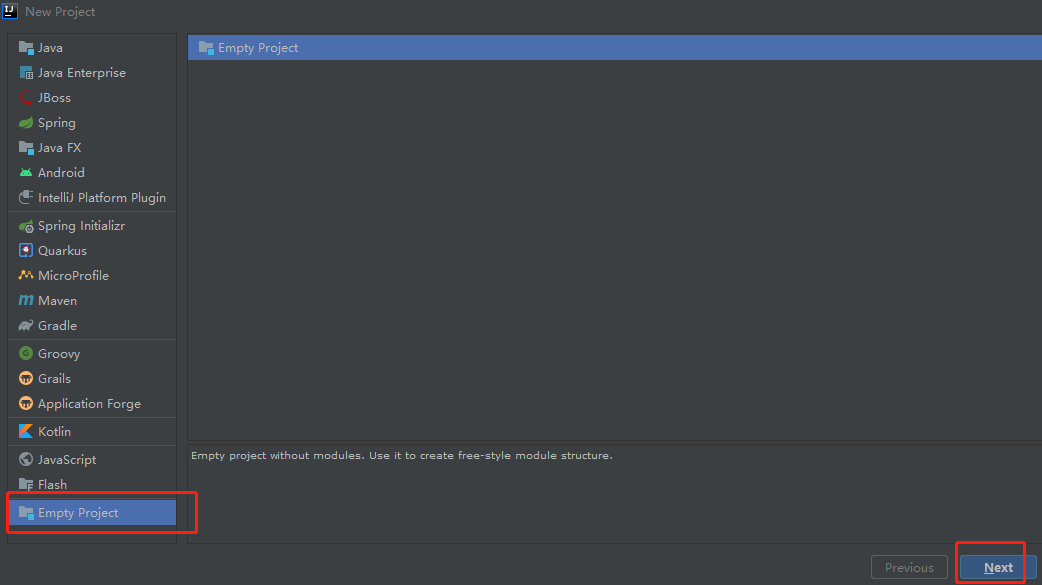
输入项目名称——Finish
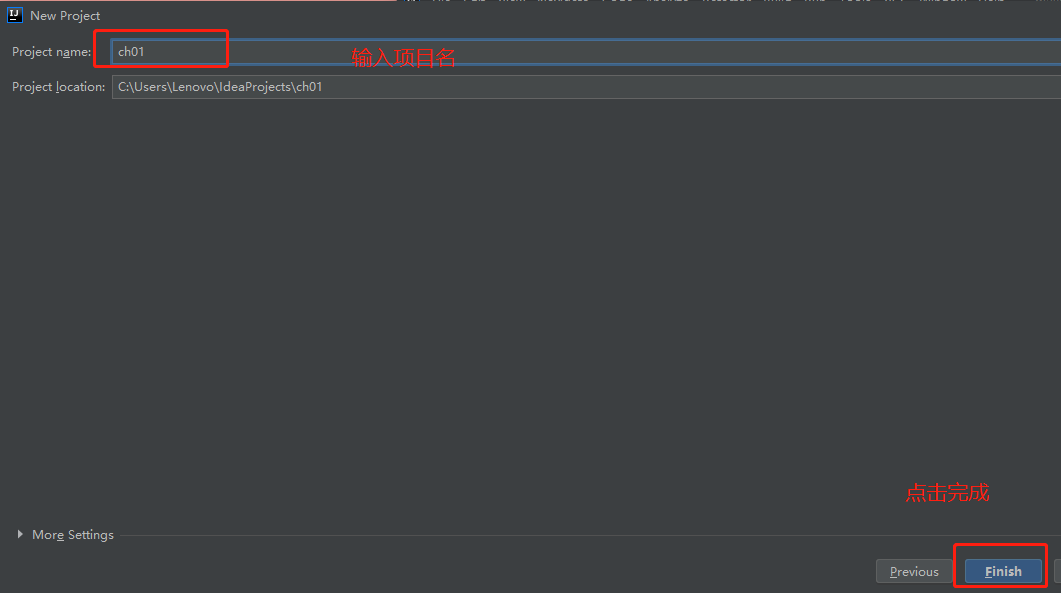
在弹出来的对话框内选择:Module——+——NewModule
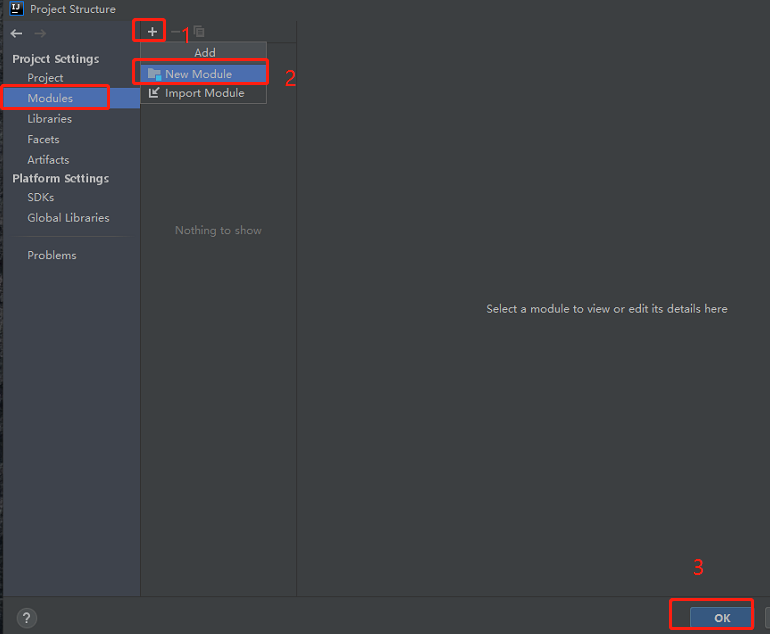
选择maven——选择JDK版本——勾选复选框Create from archetype——选择javase模板:maven-arhetype-quicklstart——Next
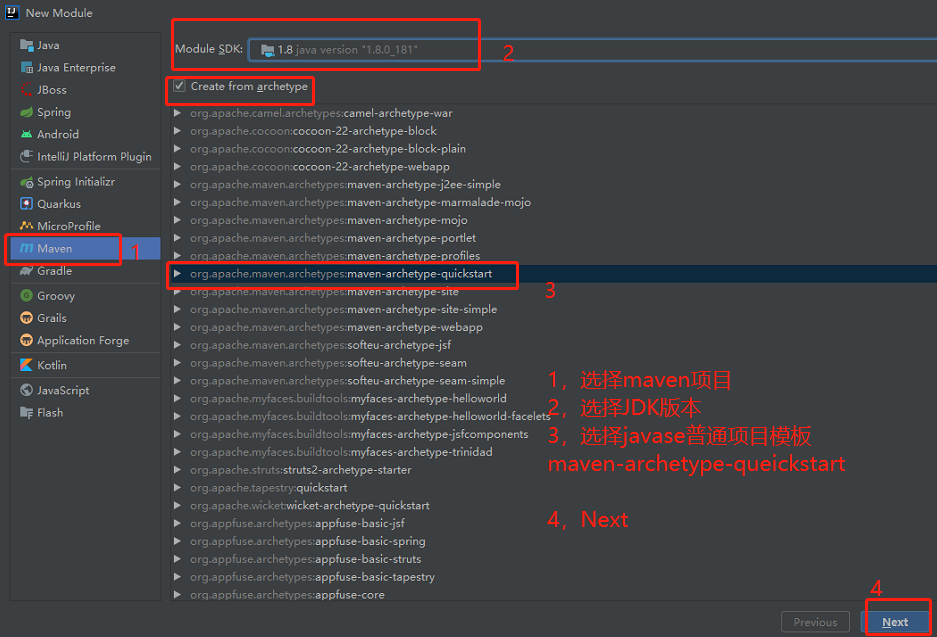
接上面操作Next之后弹出下面对话框——按照提示填写相应信息——然后Next——弹出另一个对话框核对信息——Finish——ok
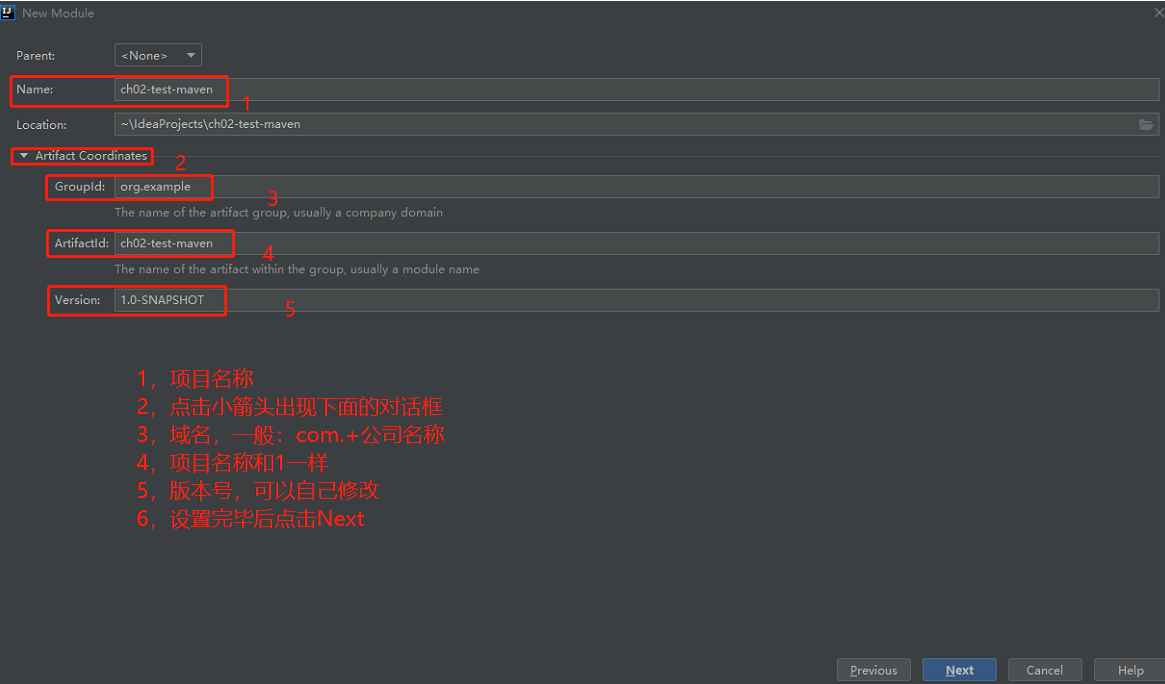
完成以后看到src——main下面没有resource文件,因为我们在创建时选择的maven-archetype-quicklystart,快速创建,所以没有resource
文件所以需要手动创建出来
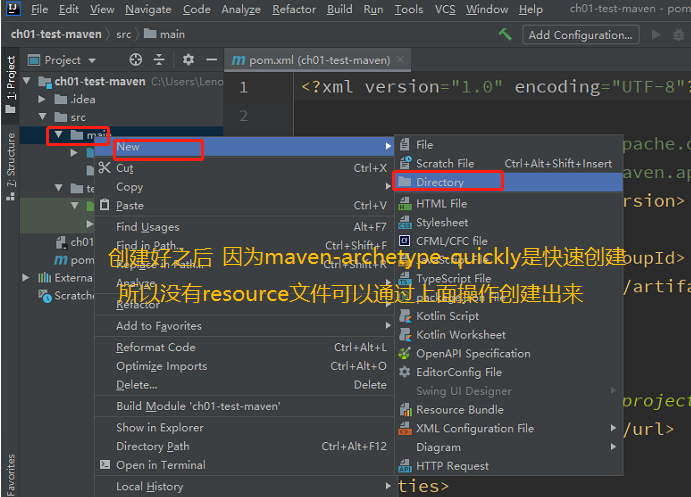
创建好之后-是一个普通文件夹需要设置为资源文件夹:
选中resource文件夹——右击——MarkDirectoryas——SourcesRoot
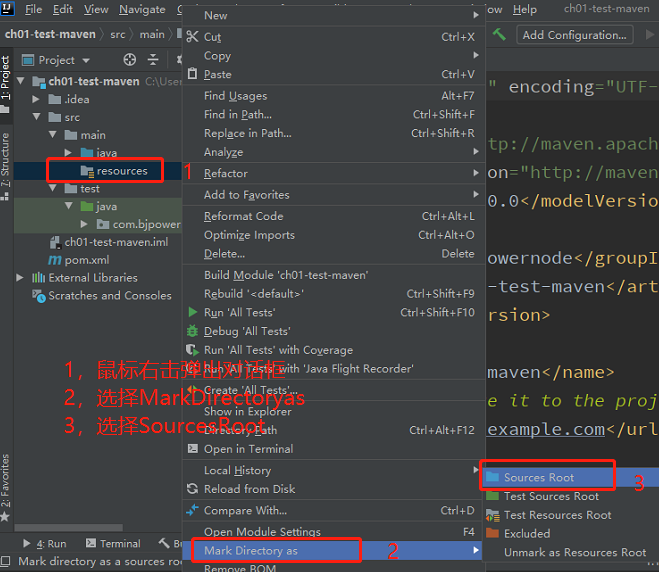
maven命令在idea中使用
maven项目创建好之后:——写一段javase代码运行测试——生成目标文件就可以在idea中使用maven的命令进行相应操作
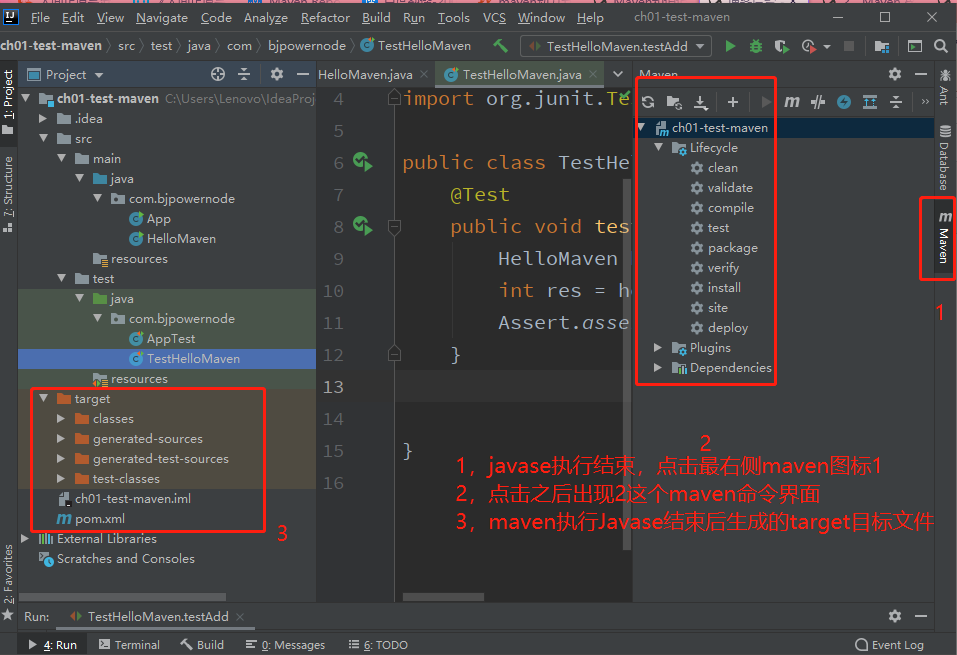
clean:双击clean;删除左侧Javase执行结束后的目标文件target
compile:双击compile;生成目标文件target
test:双击test;执行测试代码;出现BUILD SUCESS 表示期望值和测试值相等
package:双击package;会执行调用maven-jar-plugin ; 在target目标文件中生成一个jar包;
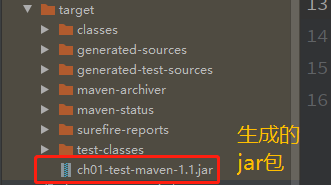
install:双击install;就会安装到仓库repository;可以在磁盘中找到
plugin插件maven项目用到的插件
dependencies依赖对用pom.xml文件中的depenency
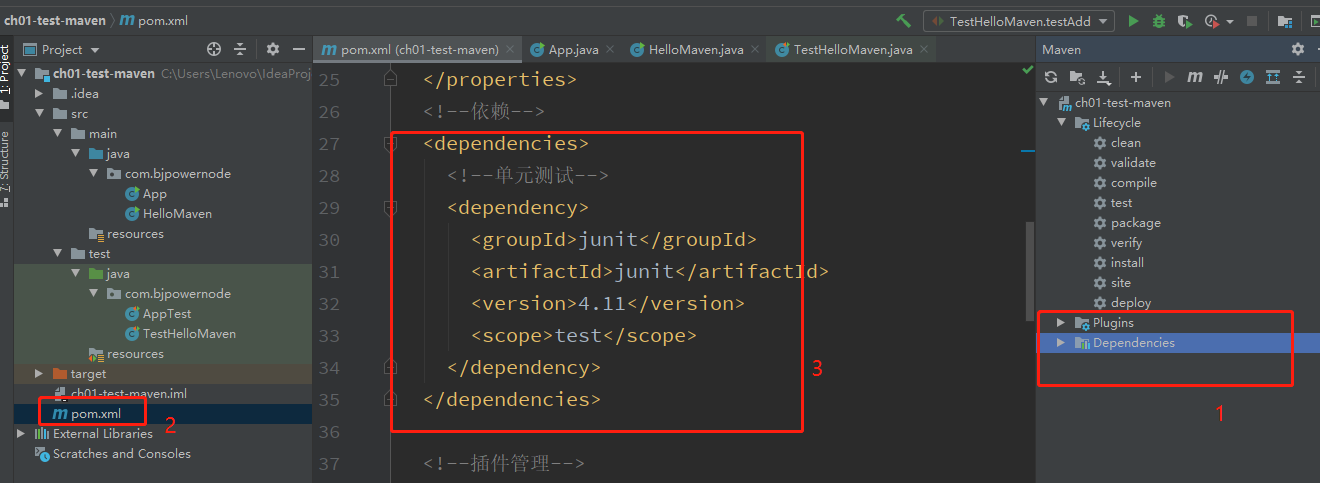
idea中内置一个maven,一般不使用内置maven,使用自己下载的maven
因为内置修改maven的设置不方便,让idea指定maven安装信息
配置入口:settings

file-settings(当前工程设置)——-Build,Execution,Deployment——Build Tools-Maven(双击)
-右侧对话框-
maven Home Directory :maven安装目录;选中需要安装的目录,点击覆盖默认的目录,再次选择
User Settings File :maven安装目录conf/setting.xml配置文件
Local Repositry: 本机仓库的目录位置
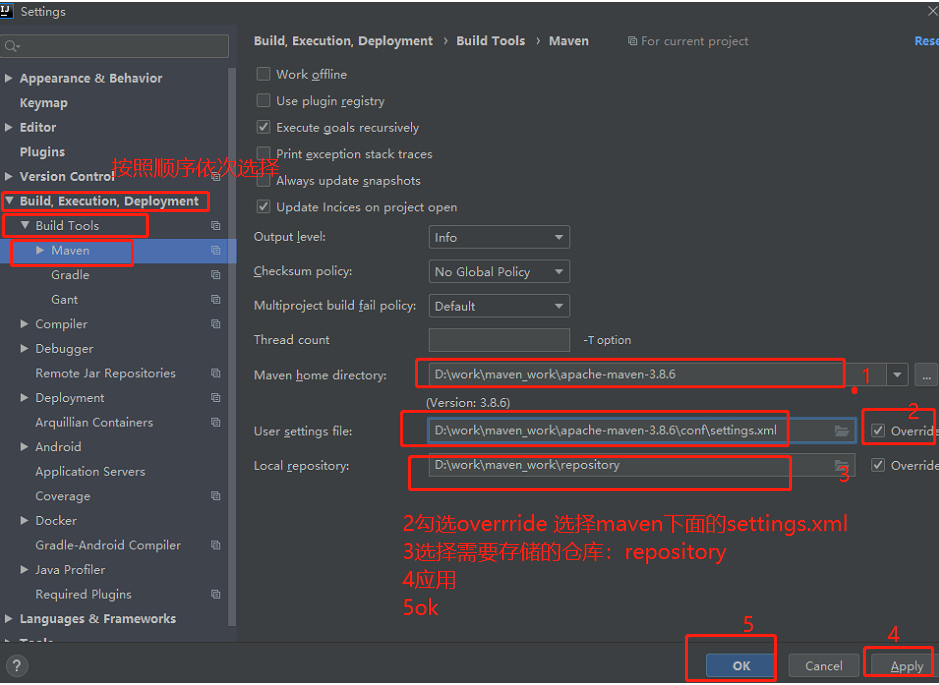
设置一下jdk版本参数
archetypeCatalog=internal,maaven项目创建时,会联网下载模板文件(大概7M)
比较大,使用archetypeCatalog=internal,不会下载,创建maven项目速度较快
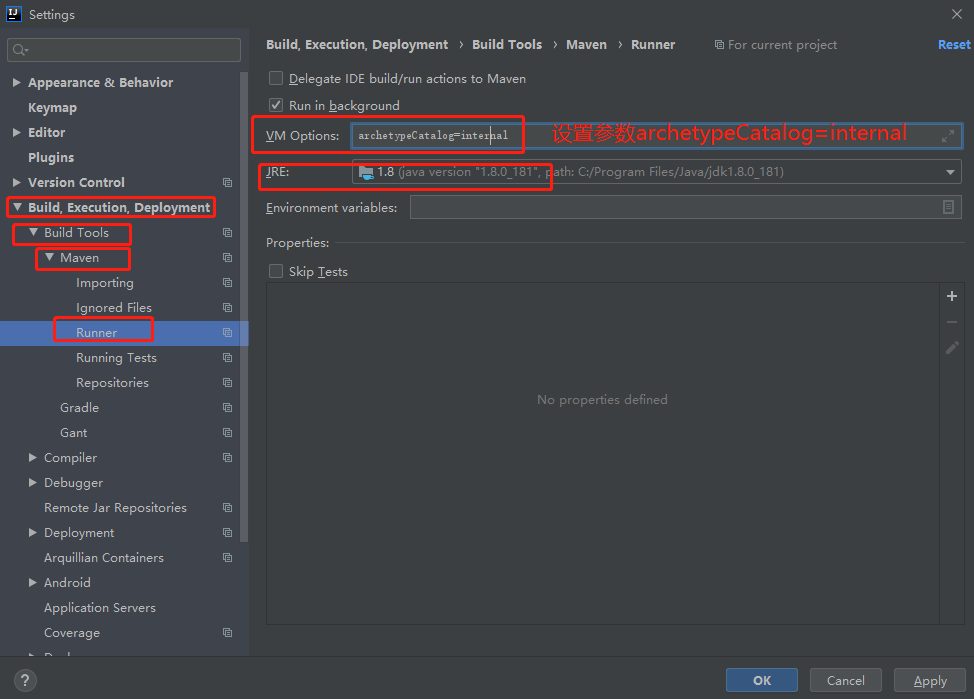
设置一个新工程:其余操和上面步骤相同
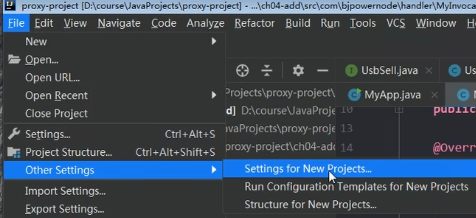





【推荐】国内首个AI IDE,深度理解中文开发场景,立即下载体验Trae
【推荐】编程新体验,更懂你的AI,立即体验豆包MarsCode编程助手
【推荐】抖音旗下AI助手豆包,你的智能百科全书,全免费不限次数
【推荐】轻量又高性能的 SSH 工具 IShell:AI 加持,快人一步
· Manus重磅发布:全球首款通用AI代理技术深度解析与实战指南
· 被坑几百块钱后,我竟然真的恢复了删除的微信聊天记录!
· 没有Manus邀请码?试试免邀请码的MGX或者开源的OpenManus吧
· 园子的第一款AI主题卫衣上架——"HELLO! HOW CAN I ASSIST YOU TODAY
· 【自荐】一款简洁、开源的在线白板工具 Drawnix